Excel: كيفية إنشاء مخطط وتجاهل الخلايا الفارغة
في كثير من الأحيان، قد ترغب في إنشاء مخطط في Excel باستخدام نطاق بيانات وتجاهل الخلايا الفارغة في النطاق.
لحسن الحظ، من السهل القيام بذلك باستخدام ميزة الخلايا المخفية والفارغة في برنامج Excel.
يوضح المثال التالي كيفية استخدام هذه الوظيفة عمليًا.
مثال: إنشاء مخطط في Excel وتجاهل الخلايا الفارغة
لنفترض أن لدينا مجموعة البيانات التالية التي توضح مبيعات المنتج خلال كل شهر من السنة:
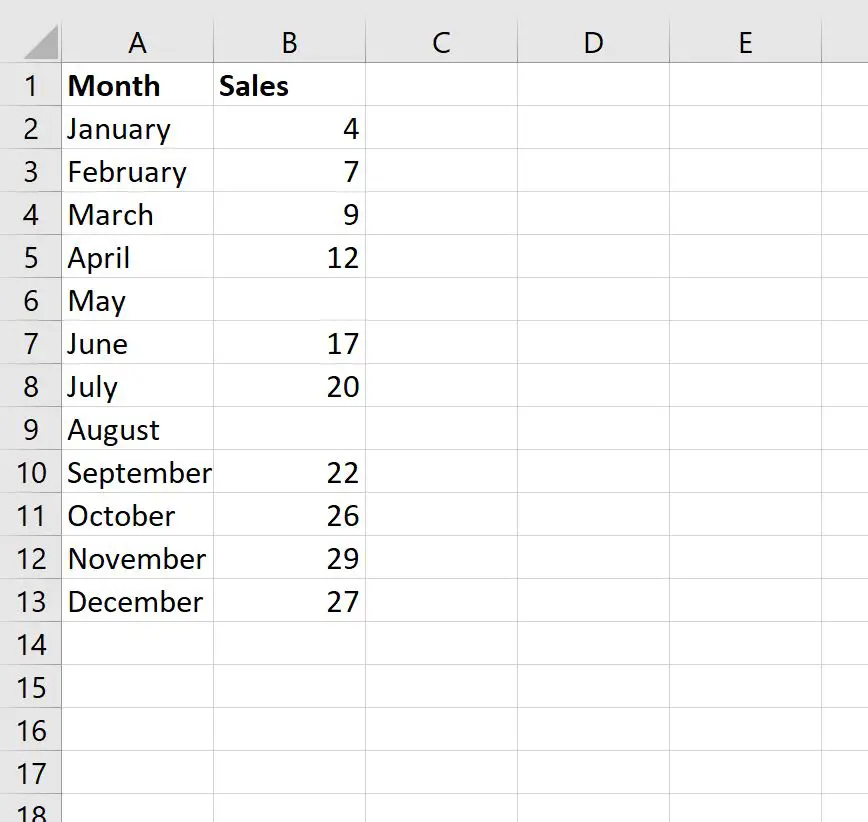
لنفترض الآن أننا نريد إنشاء مخطط خطي لتصور مبيعات كل شهر.
يمكننا تمييز الخلايا الموجودة في النطاق B2:B13 ، ثم النقر فوق علامة التبويب “إدراج ” على طول الشريط العلوي، ثم النقر فوق الزر ” خط” في مجموعة “المخططات” :

سيظهر الرسم البياني الخطي التالي:
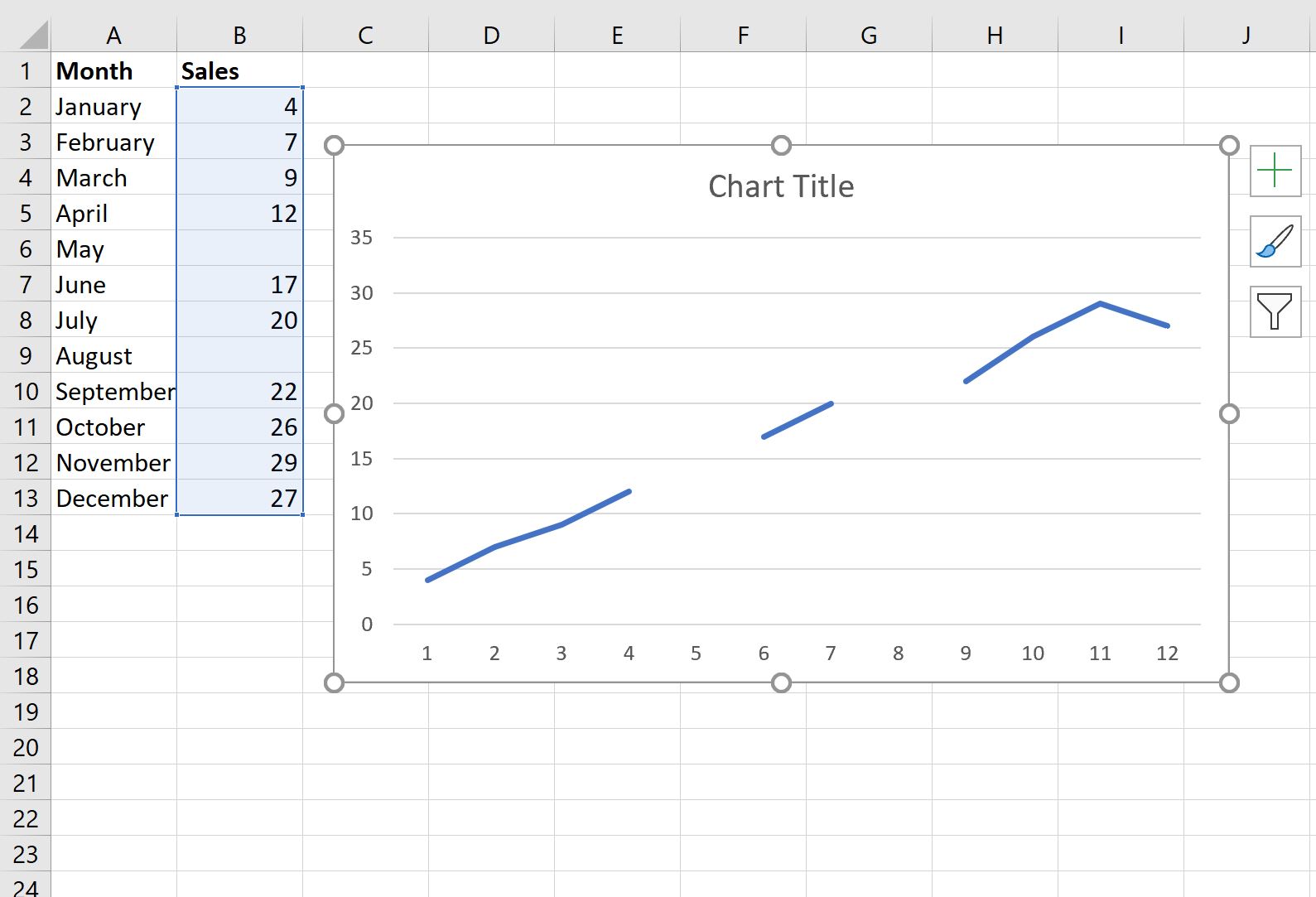
لاحظ أن هناك فجوتين في المخطط الخطي حيث نفتقد قيمًا لشهري مايو وأغسطس.
لملء هذه الفجوات، انقر بزر الماوس الأيمن في أي مكان على المخطط ثم انقر فوق تحديد البيانات :
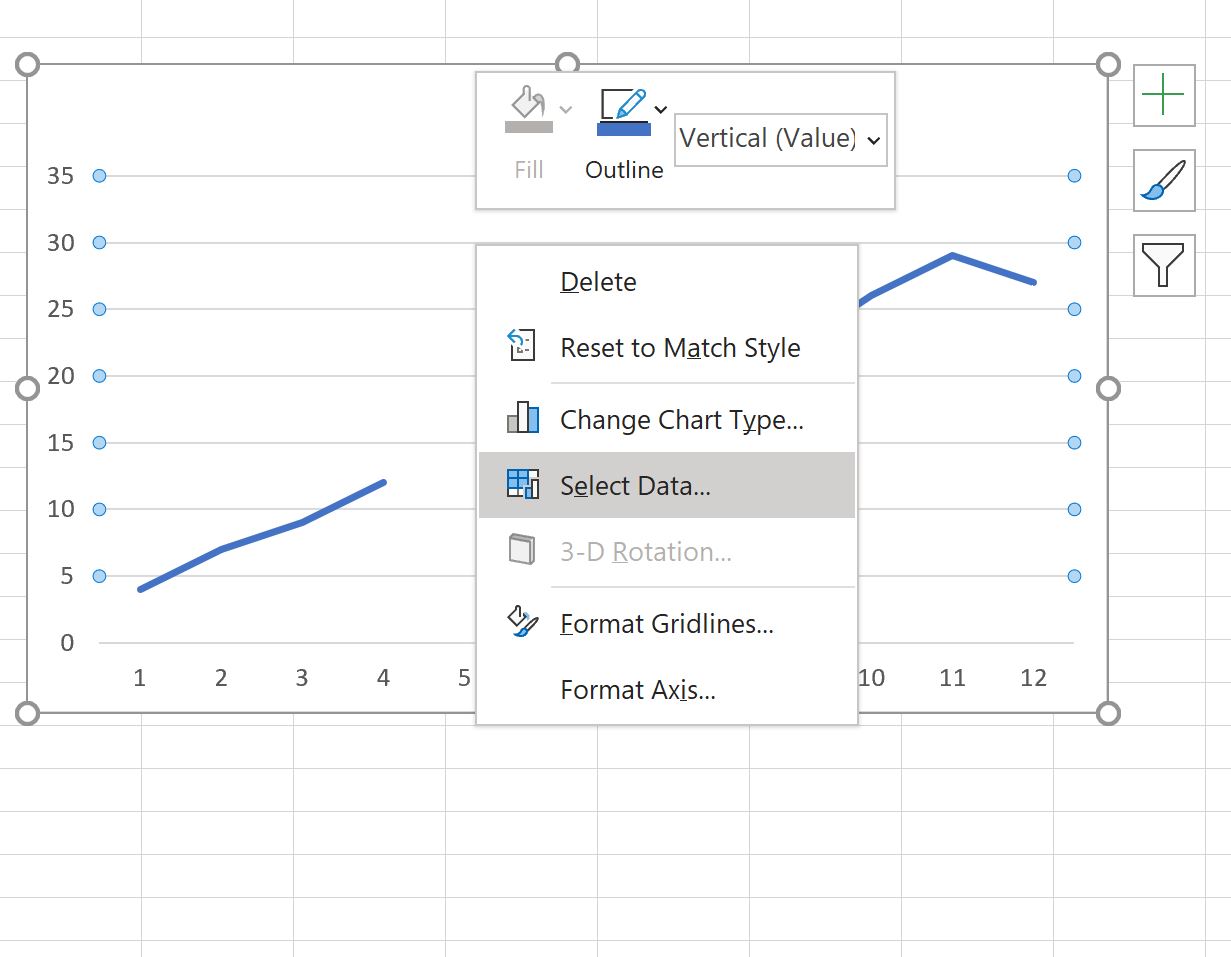
في النافذة الجديدة التي تظهر، انقر فوق الزر “الخلايا المخفية والفارغة” في الزاوية اليسرى السفلية:

في النافذة الجديدة التي تظهر، حدد الزر الموجود بجوار توصيل نقاط البيانات بخط ثم انقر فوق “موافق” :
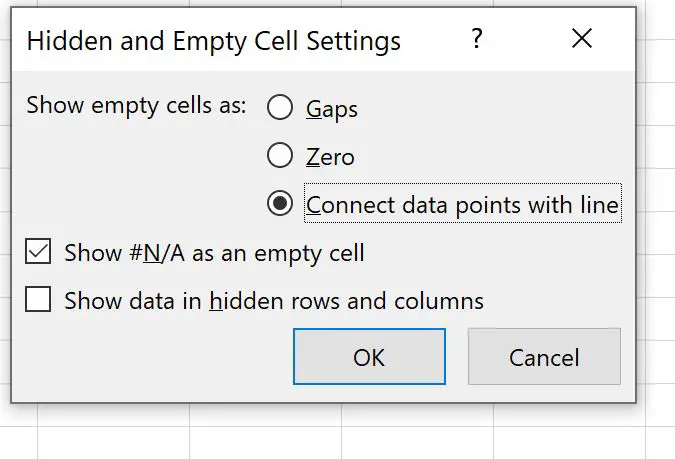
سيتم ملء الفجوات في المخطط الخطي تلقائيًا:
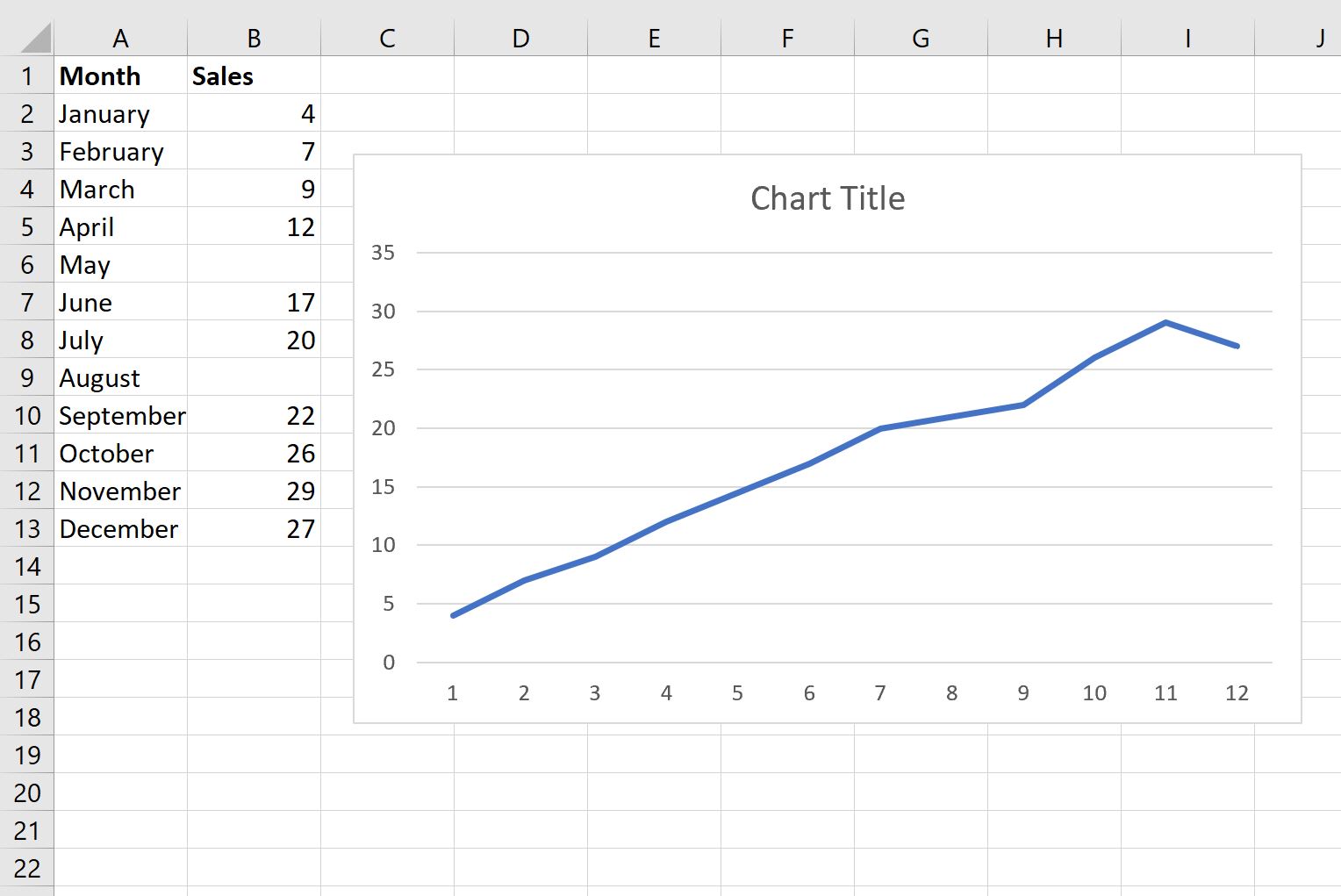
مصادر إضافية
تشرح البرامج التعليمية التالية كيفية تنفيذ المهام الشائعة الأخرى في Excel:
كيفية استبدال قيم #N/A في Excel
كيفية استيفاء القيم المفقودة في إكسيل
كيفية حساب التكرارات في إكسل